
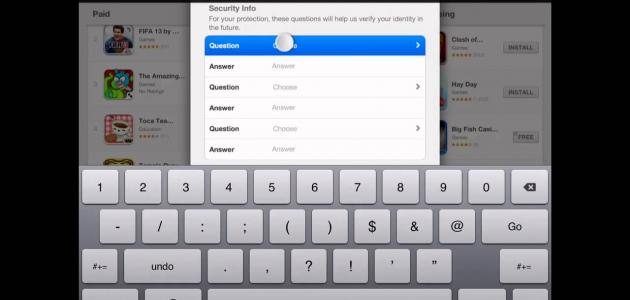
آب ستور
شركة آبل، هي شركة رائدة في مجال تصنيع الهواتف الذكية، والحواسيب الرقمية منذ تأسيسها في عام ألف وتسعمئة وستة وسبعين، فلقد تميّزت عن منافستها من الشركات التي تقدم الخدمات التقنية بطرح مجموعة من الأجهزة الذكية من الهواتف المحمولة، والحواسيب اللوحية المتطورة، مثل: أجهزة الآيباد، والآيبود، والماكنتوش، والهاتف المتطور الآيفون.
في كل سنة تطرح شركة آبل مجموعةً جديدة من منتجاتها التقنية في الأسواق العالمية، وتحديثات متطوّرة تخص أنظمة الأجهزة التي تدعم البرمجيّات الخاصة بها، ممّا جعلها تحظى في ثقة أكثر من ستمئة مليون مُستخدم حول العالم، وتجنّي أرباح تزيد عن ثلاثة وثلاثين مليار دولار أمريكي في عام ألفين وثمانية، وهي للآن في مصاف الشركات التقنية على مستوى العالم.
خطوات إنشاء حساب آب ستور- ندخل على آب ستور الموجود في جهازنا، ثمّ نختار أي برنامج مجاني من قائمة البرامج المجانية المقترحة في المتجر.
- نضغط على أمر free الموجود في مربّع أزرق إلى جانب الصفحة، ثمّ نضغط أمر تثبيت،install.
- تظهر لنا رسالة إرشادية فيها ثلاثة خيارات: الخيار الأول هو استخدام حساب ID موجود فعلياً على الجهاز، ومفعّل على المتجر، أو إنشاء حساب I D جديد، أو إلغاء، فنختار الخيار الثاني، والذي بدوره يُحوّلنا إلى صفحة جديدة لتعبئة البيانات المطلوبة لإنشاء حساب جديد على آب ستور.
- نختار من ضمن القائمة التي تظهر لنا في الصفحة نوع الحساب الذي سنسجّل من خلاله الحساب الجديد الذي نود إنشاءه، فنضغط على نوع الحساب الذي نرغب به، ولكن من المفضّل اختيار الحساب الأمريكي، لأنه يتيح تطبيقات أكثر من أي حسابات أخرى، ثمّ نضغط الأمر Next .
- نوافق على الصفحات التي تظهر فيها بنود الاتفاقية، وشروط الاستخدام، وذلك بالضغط على الأمر Agree.
- نكتب الإيميل الخاص بِنَا، ويجب أن يكون فعّالاً على الجهاز.
- نكتب الرقم السري الخاص بالإيميل، ويجب أن تتوفر فيه شروط معينة، وهي أنه يجب أن لا يقل عن ثمانية أحرف، ويبدأ بحرف كبير، ومن ثم مجموعة من الأرقام، وبعدها حرف صغير، ثم نكرّر كتابته في الخانة التي تليها.
- نجيب على أسئلة الأمان المطروحة علينا؛ بحيث نختار السؤال، ومن ثمّ نختار الإجابة من قائمة الخيارات المُنسدلة أمامنا في قوائم والتي عددها أربعة.
- نكتب الإيميل البديل؛ وذلك لزيادة الأمان للحساب، وخيار استرجاع البيانات في حال تمّ ضياع الحساب أو فقدانه.
- نملأ المعلومات الشخصيّة؛ كتاريخ الميلاد باليوم، والشهر، والسنة، ثم نضغط الأمر Next.
- ننتقل إلى صفحة جديدة تختص بطريقة الدفع التي نرغب بها في حال قمنا بشراء تطبيقات غير مجانية، عن طريق الفيزا كارد، أو الماستر كارد، فنختار كلمة None، أي حساب مجاني.
- نترك خيار الكود فارغاً، كوننا اخترنا أن يكون حسابنا مجانياً.
- نملأ المعلومات المتعلّقة بالصفحة الشخصية الخاصة بالحساب مثل: الاسم الأول، والأخير، والعنوان الرئيسي، واسم المدينة، والشارع، ثم نضغط الأمر Next.
- نملأ خانة رقم الهاتف، والتي يجب أن تبدأ بالمفتاح الدولي للدولة التي نقيم بها، ومثال ذلك، مفتاح الأردن 00962.......، ثم نضغط الأمر Next.
- ننتظر الرسالة التي سوف تصلنا إلى البريد الإلكتروني، والتي تتضمّن رابطاً لتفعيل الحساب، فنضغط على هذا الرابط، ونضع الإيميل الذي سجّلناه في الحساب، مع الرقم السري ثم نضغط أمر تفعيل الحساب Veritly address.
المقالات المتعلقة بعمل حساب آب ستور